Les 294 Winter
Posted: Sat Dec 02, 2023 8:17 pm
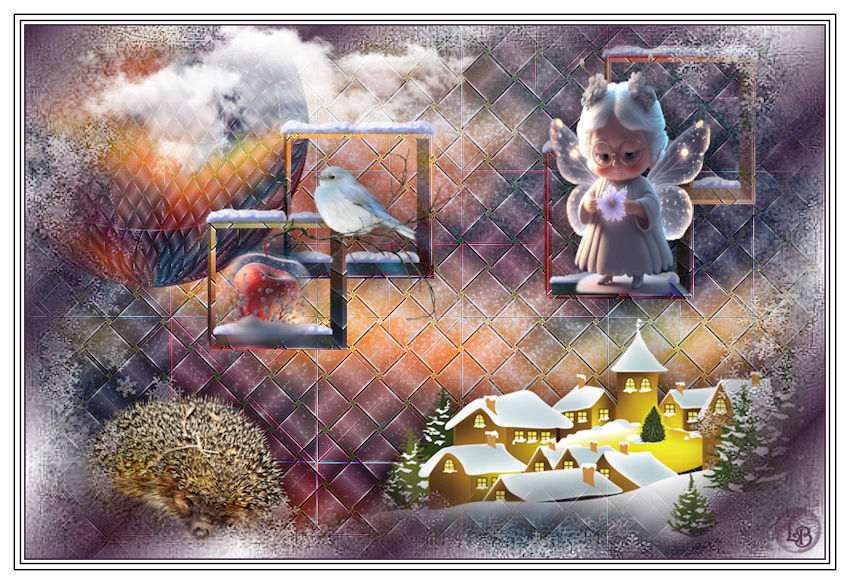
Speel met de instellingen als dat nodig is met de instellingen bij gebruik van andere materialen.
De tubes komen van Elisabeth.
Je vind haar site hier: https://emakwaliteittubes.jouwweb.nl/home,
Zij deelt haar tubes ook hier: https://groups.google.com/g/EMA-INA-psptubes
Speel met de instellingen als dat nodig met de instellingen bij gebruik van andere materialen.
Dank voor je toestemming om je mooie tubes te gebruiken.
Mocht er van de ander materialen toch nog iets van jou zijn,
Neem contact met me op en ik geef je de credits die je toekomen.
of vervang het materiaal.
De les is getest door Leontine.
Even ter verduidelijking:
Ik gebruik in mijn lessen de aanduiding spiegelen
en omdraaien.
Spiegelen is horizontaal spiegelen.
Omdraaien is verticaal spiegelen.
Dit omdat ik het aangepast heb in psp.
Wil jij dit ook?
Kijk dan even op deze pagina:
viewtopic.php?f=24&t=234 .
De materialen kan je downloaden door op het plaatje hieronder te klikken

Materialen:
Kleurenstaaltje,
EMA_Appel_28022023,
EMA_Elfje Oma_03092023,
Florju_togetherinwinter_el5,
Besneeuwd dorp,
Egeltje,
Wolk,
Filters:
Medhi Sorting Tiles,
Unlimited 2.0, &<Bkg Designers sf10I>,
Alien Skin, Eye Candy5, Impact,
Alien Skin, Eye Candy5, Nature,
Selecties:
Winter m. Elisabeth.psp image en Winter m. Elisabeth.psp ,
Open een van de 2 in psp, dupliceer (shift+ d) en sluit het origineel weer.
Open je materialen in psp.
Zet je voorgrond kleur op kleur 2.
En je achtergrondkleur op kleur 3.
1. Maak van je voorgrondkleur een verloop Lineair hoek 135, herhaling 3.
2. Activeer je psp image, selecties, alles selecteren.
Activeer je achtergrond.jpg, bewerken, kopiëren.
3. Terug naar je afbeelding, bewerken, plakken in selectie.
Niets selecteren.
Aanpassen, vervagen, gaussiaanse vervaging, bereik op 20.
4. Lagen, nieuwe rasterlaag.
Vul deze met je voorgrond verloop.
Effecten, insteekfilter, Medhi Sorting Tiles met deze instellingen:
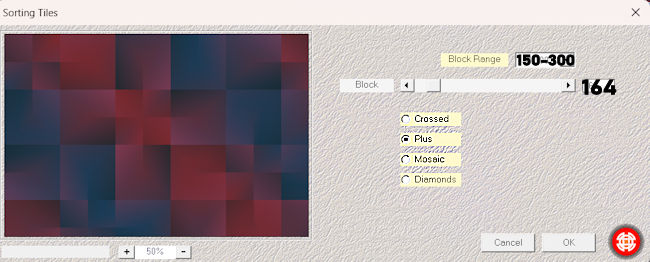
Herhaal het filter Medhi sorting tiles nog een keer, maar nu met de instelling CROSSED
Effecten, randeffecten, sterker accentueren.
5. Effecten, Unlimited 2.0, &<Bkg Designers sf10I>, Crosstitch met deze instellingen:
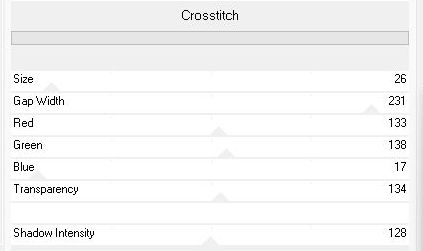
Zet de mengmodus van deze laag op hard licht en de laagdekking op 48.
Lagen, samenvoegen, zichtbare lagen samenvoegen.
Effecten, randeffecten, sterker accentueren.
6. Lagen, dupliceren.
Effecten, geometrische effecten, cirkel, vinkje bij transparant.
Afbeelding, formaat wijzigen met 60%, geen vinkje bij alle lagen.
Effecten, afbeeldingseffecten, verschuiving, H. Versch. -310, V. Versch. 184, vinkje bij aangepast en transparant.
7. Lagen, nieuwe rasterlaag.
Je voorgrondkleur staat op kleur 4.
Zet je achtergrondkleur op kleur 1.
Maak van je voorgrondkleur een verloop lineair, Hoek 135, herhalingen 8.
Vul nu je nieuwe rasterlaag met dit verloop.
Lagen, nieuwe maskerlaag, uit afbeelding, zoek Mask (12) en laad hem.
Lagen, samenvoegen, groep samenvoegen.
Effecten, randeffecten, sterker accentueren.
8. Effecten, 3d effecten, slagschaduw, met deze instellingen:
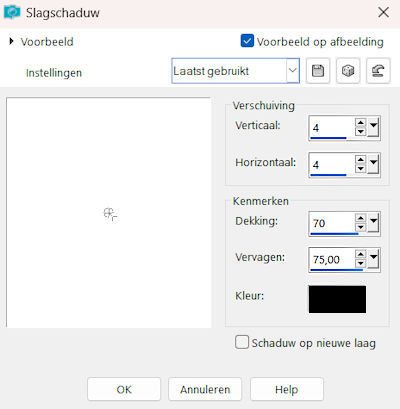
9. Activeer je onderste laag in je lagenpalet. (samengevoegd.)
Selecties, selectie laden/opslaan, selectie laden uit alfakanaal, laad selectie 1.
Selecties, laag maken van selectie.
Lagen, schikken, omhoog.
10. Selecties wijzigen, inkrimpen met 5 pixels.
Klik op delete op je toetsenbord.
Niets selecteren.
11. Effecten, insteekfilter, Alien Skin, Eye Candy5, Impact, Extrude met deze instellingen:
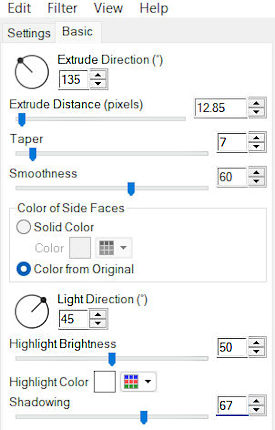
12. Effecten, afbeeldingseffecten, verschuiving, H. Versch. 329, V. Versch. 128, vinkje bij aangepast en transparant.
13. Activeer je onderste laag in je lagenpalet. (samengevoegd.)
Selecties, selectie laden/opslaan, selectie laden uit alfakanaal, laad selectie 2.
Selecties, laag maken van selectie.
Lagen, schikken, omhoog.
14. Selecties wijzigen, inkrimpen met 5 pixels.
Klik op delete op je toetsenbord.
Niets selecteren.
15. Effecten, insteekfilter, Alien Skin, Eye Candy5, Impact, Extrude met dezelfde instellingen als in regel 11.
Effecten, afbeeldingseffecten, verschuiving, H. Versch. -450, V. Versch. 128, vinkje bij aangepast en transparant.
16. Activeer opnieuw de onderste laag in je lagenpalet. (samengevoegd.)
Selecties, selectie laden/opslaan, selectie laden uit alfakanaal, laad selectie 3.
Selecties, laag maken van selectie.
Lagen, schikken, omhoog.
17. Selecties wijzigen, inkrimpen met 5 pixels.
Klik op delete op je toetsenbord.
Niets selecteren.
18. Effecten, insteekfilter, Alien Skin, Eye Candy5, Impact, Extrude met dezelfde instellingen als in regel 11.
Effecten, afbeeldingseffecten, verschuiving, H. Versch. -35, V. Versch. 210, vinkje bij aangepast en transparant.
19. Activeer opnieuw de onderste laag in je lagenpalet. (samengevoegd.)
Selecties, selectie laden/opslaan, selectie laden uit alfakanaal, laad selectie 4.
Selecties, laag maken van selectie.
Lagen, schikken, omhoog.
20. Selecties wijzigen, inkrimpen met 5 pixels.
Klik op delete op je toetsenbord.
Niets selecteren.
21. Effecten, insteekfilter, Alien Skin, Eye Candy5, Impact, Extrude met dezelfde instellingen als in regel 11.
Effecten, afbeeldingseffecten, verschuiving, H. Versch. 424, V. Versch. 188, vinkje bij aangepast en transparant.
22. Activeer nu je tot laag gemaakte selectie. (2e laag van boven)
Je lagenpalet ziet er nu zo uit:
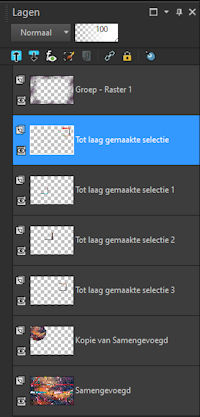
23. Lagen, samenvoegen, 3 keer omlaag samenvoegen.
Effecten, insteekfilter, Alien Skin, Eye Candy5, Nature, Snowdrift met deze instellingen:
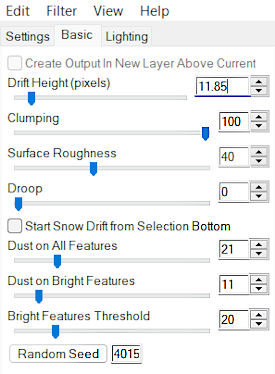
24. Activeer opnieuw je onderste laag samengevoegd en herhaal insteekfilter, Alien Skin, Eye Candy5, Nature,
Snowdrift maar nu met deze instellingen:
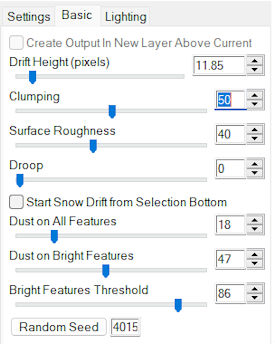
Sluit je bovenste laag in je lagenpalet.
Lagen, samenvoegen, zichtbare lagen samenvoegen.
Open je bovenste laag weer.
25. Je besneeuwde dorp is actief, bewerken, kopiëren.
Terug naar je afbeelding, activeer de onderste laag in je lagenpalet.
Bewerken, plakken als nieuwe laag.
Afbeelding, formaat wijzigen met 90%, geen vinkje bij formaat van alle lagen.
Effecten, afbeeldingseffecten, verschuiving, H. Versch. 186, V. Versch. -184, vinkje bij aangepast en transparant.
26. Activeer EMA_Elfje Oma_03092023, verwijder Elisabeth’s naam.
Bewerken, kopiëren.
Terug naar je afbeelding, bewerken, plakken als nieuwe laag.
Afbeelding, formaat wijzigen met 45% geen vinkje bij formaat van alle lagen.
Schuif haar volgens voorbeeld op haar plekje.
27. Activeer Florju_togetherinwinter_el5, bewerken, kopiëren.
Terug naar je afbeelding, plakken als nieuwe laag.
Afbeelding, formaat wijzigen 3 keer met 45% geen vinkje bij formaat van alle lagen.
Effecten, afbeeldingseffecten, verschuiving, H. Versch. -67, V. Versch. 63, vinkje bij aangepast en transparant.
28. Activeer het egeltje, bewerken, kopiëren.
Terug naar je afbeelding, bewerken, plakken als nieuwe laag.
Afbeelding, formaat wijzigen met 60%, geen vinkje bij formaat van alle lagen.
Schuif je egeltje volgens voorbeeld naar de linkerhoek onderaan.
Activeer nu je maskerlaag (groep - Raster 1) en gebruik je gum om zijn snoetje tevoorschijn te gummen.
29. Activeer het egeltje weer.
Je lagenpalet ziet er nu zo uit:
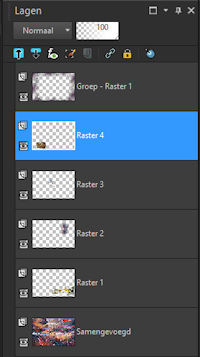
Lagen, samenvoegen, 3 keer omlaag samenvoegen.
Geef deze laag nu een slagschaduw, hij staat nog goed.
Lagen, samenvoegen, zichtbare lagen samenvoegen.
30. Activeer EMA_Appel_28022023, verwijder Elisabeth’s naam.
Bewerken, kopiëren.
Terug naar je afbeelding, bewerken, plakken als nieuwe laag.
Afbeelding, formaat wijzigen met 25% geen vinkje bij formaat van alle lagen.
Schuif de appel in het meest linker vakje.
Gum het uitstekende deel aan de onderkant van de tube met een gum weg.
31. En als laatste de wolk, activeer deze.
Bewerken, kopiëren.
Terug naar je afbeelding, bewerken, plakken als nieuwe laag.
Effecten, afbeeldingseffecten, verschuiving, H. Versch. -167, V. Versch. 228, vinkje bij aangepast en transparant.
Lagen, samenvoegen, zichtbare lagen samenvoegen.
32. Afbeelding, randen toevoegen, symmetrisch 2 pixel kleur 4.
3 pixels kleur 1.
2 pixel kleur 4.
5 pixels kleur 1.
2 pixels kleur 4.
15 pixels kleur 1.
33. Lagen, nieuwe rasterlaag, zet op deze laag je naam of handtekening.
Lagen, samenvoegen, zichtbare lagen samenvoegen.
Afbeelding, formaat wijzigen, breedte 850 pixels, vinkje bij formaat van alle lagen.
Sla je les op.
Deze les is getest door Leontine.
Dank je wel Leontine
